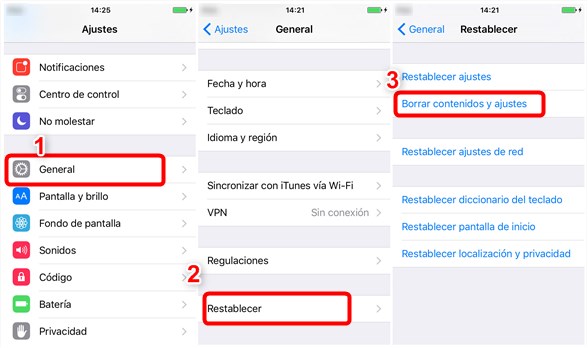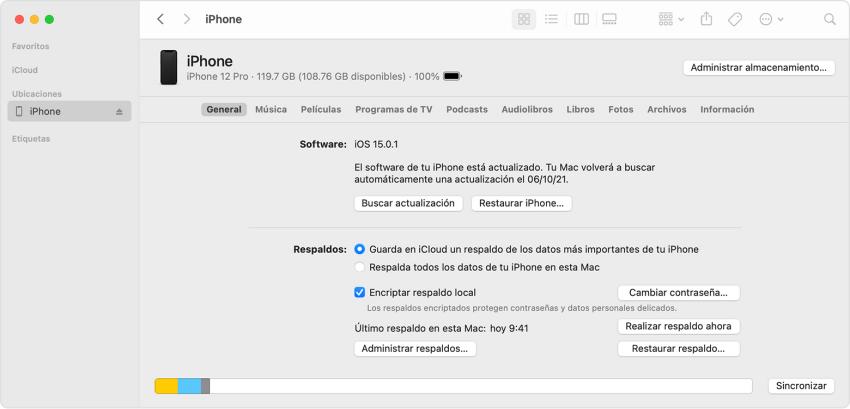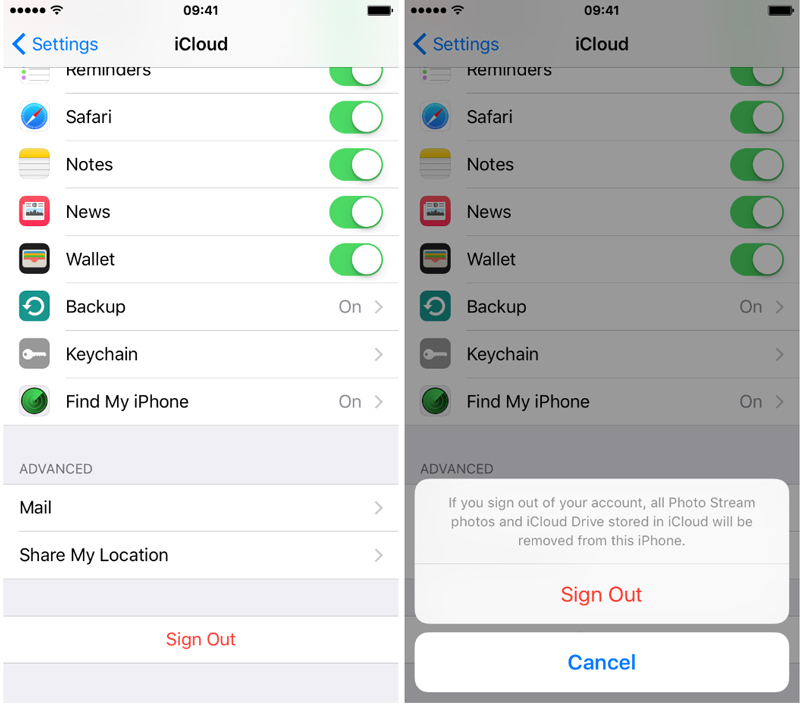Cuando se trata de cambiar la contraseña de mi iphone de iCloud, sólo tienes que visitar e iniciar sesión en la cuenta de iCloud, optar por Buscar mi iPhone y pulsar Borrar iPhone. Sin embargo, si tienes un iPhone de segunda mano y no sabes la contraseña de iCloud o has olvidado la contraseña, ¿cómo cambiar la contraseña de mi iphone sin la contraseña de iCloud? Suena un poco complicado, ¿verdad? Pues no te preocupes. El post de hoy está hecho específicamente para este propósito. Aquí vamos a explorar las diversas formas de cómo cambiar la contraseña de mi iphone sin contraseña de iCloud gratis y otras formas alternativas también. ¡Sigue leyendo!
- Parte 1: Cómo cambiar la contraseña de mi iphone sin contraseña de iCloud gratis
- Parte 2: Cómo cambiar la contraseña de mi iphone sin contraseña usando una herramienta de terceros
- Consejos extra: Cómo eliminar una cuenta de iCloud del iPhone
Parte 1: Cómo cambiar la contraseña de mi iphone sin contraseña de iCloud gratis
Aquí en esta sección, vamos a hacer uso de las formas estándar de Apple, es decir, iTunes y Ajustes del iPhone, aparte de iCloud para borrar iphone sin contraseña icloud. Por lo tanto, sin mucho preámbulo, vamos a empezar con los tutoriales sobre cómo borrar iphone sin contraseña icloud gratis.
1. A través de la configuración
La primera forma de cambiar la contraseña de mi iphone sin contraseña de icloud es a través de la configuración del iPhone. Por favor, asegúrate de que no tienes un código de acceso establecido en tu dispositivo. Si no es el caso, puede requerir introducir el código de acceso antes de iniciar el restablecimiento para confirmar sus acciones.
- Inicia los "Ajustes" de tu iPhone y luego tienes que entrar en la sección "General". Ahora, Desplázate hacia abajo a la opción de "Reset" y pulsa en él.
- En la siguiente pantalla que aparece, tienes que seleccionar la opción "Borrar todo el contenido y la configuración" y luego confirmar tus acciones.
- Durante el proceso, su dispositivo se reiniciará varias veces, por favor sea paciente y permita que el proceso se complete.

2. A través de iTunes
Otra forma gratuita de borrar iphone sin contraseña icloud es a través de la herramienta de gestión de datos estándar de Apple, es decir, iTunes. Aquí está el tutorial detallado que debe seguir sobre cómo borrar iphone sin contraseña icloud.
- Inicia la última versión de la aplicación iTunes en tu ordenador Windows/Mac. Ahora, consigue tu iPhone en conexión con la ayuda de un cable lightning auténtico, preferiblemente el suministrado con tu iPhone.
- Ahora, pulsa el icono "Dispositivo" de la esquina superior izquierda y entra en la sección "Resumen" del panel izquierdo.
- A continuación, debes pulsar el botón "Restaurar iPhone" y confirmar tus acciones introduciendo el código de acceso a tu iPhone (si lo hay).

Parte 2: Cómo cambiar la contraseña de mi iphone usando una herramienta de terceros
Aunque, las formas gratuitas antes mencionadas pueden realmente ayudarte a cambiar la contraseña de mi iphone, pero todavía requiere tu código de acceso del iPhone para la autorización. ¿Qué pasa si no tienes este código de acceso también o puede haber olvidado, ¿cuál será tu próximo movimiento para borrar iphone sin contraseña icloud? Para ello, nos gustaría presentar una herramienta poderosa PassFab iPhone Unlocker. Esta herramienta es tan potente que ni siquiera requiere el código de acceso de tu iPhone o la contraseña de iCloud para borrar tu iPhone. Suena interesante, ¿verdad? Vamos a entender cómo hacer uso de esta herramienta.
- Paso 1: Descarga iPhone Unlocker en tu PC primero. Ahora, instálalo y ejecútalo después. Mientras tanto, necesitas tener tu iPhone conectado con el PC. Asegúrate de usar sólo el cable lightning certificado por Apple para una correcta conectividad.

- Paso 2: Ahora, en la pantalla principal de la herramienta debes seleccionar la opción "Unlock Lock Screen Passcode". El software detectará ahora su iPhone automáticamente. A continuación, pulsa "Inicio".

- Paso 3: En la siguiente pantalla, la herramienta detectará automáticamente el último firmware compatible con tu dispositivo. Pulsa el botón "Descargar" para continuar.

- Paso 4: Una vez completada la descarga, pulsa el botón "Start Unlock". Tan pronto como lo pulses, la herramienta actualizará tu iPhone a la última versión y borrará todo de él simultáneamente.

Esto borrará tu iPhone sin el ID de Apple con éxito.
Consejos extra: Cómo eliminar una cuenta de iCloud del iPhone
Hay ocasiones en las que necesitas eliminar una cuenta de iCloud existente de tu iPhone y volver a registrar tu dispositivo con una nueva. Por lo tanto, el tutorial mencionado a continuación le ayudará a borrar la cuenta de iCloud desde el iPhone. Aunque, para diferentes versiones de iOS tienen diferentes pasos, por favor, asegúrate de seguir los pasos que caen bajo tu categoría de iPhone iOS.
Para usuarios de iOS 10.3 y posteriores
- Paso 1: En primer lugar, abre "Ajustes" en tu iPhone desde el cajón de aplicaciones. A continuación, pulsa en el "ID de Apple [tu nombre]" que parpadea en la parte superior de la pantalla. Ahora, pulsa en "Cerrar sesión".
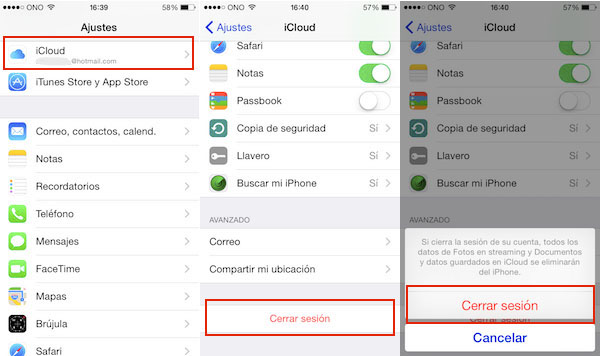
- Paso 2: Por último, pulsa la opción "Apagar" de la ventana emergente que aparece y ya está.
Para usuarios de iOS 10.2 o anteriores
- Paso 1: En primer lugar, abre "Ajustes" desde el cajón de aplicaciones de tu iPhone. Entonces, entrar en la configuración de "iCloud" seguido por golpear el "Cierre de sesión" en la parte inferior de la pantalla.

- Paso 2: Por último, pulsa de nuevo "Cerrar sesión" y luego "Eliminar de mi iPhone".
Palabras finales
Avanzando hacia el final de la discusión de hoy sobre cómo borrar iphone sin contraseña de icloud, ahora creemos que tienes plena comprensión de cómo hacerlo cuando no tienes la contraseña de icloud a mano contigo